一般情况下,我们都是利用Excel来提取身份证号码中的出生年月日,但是有时候,也需要用到Word来编辑身份证等信息,那么Word中要怎么提取身份证号码中的出生年月日呢?
今天,我们就来和大家分享一下如何利用Word提取身份证的出生年月日,不仅简单,而且快速!
Alt+左键提取
在Word中,我们可以使用快捷键「Alt + 鼠标左键」,效果是选择矩形区域。身份证号码6位以后就是出生年月日了,所以利用这一功能。
按住Alt,鼠标移到身份证第6位与第7位的中间,然后按住鼠标左键,往右拖拉,直至选中年月日 ,然后「Ctrl + C」复制,「Ctrl + V」粘贴,即可快速的将身份证号码中出生年月日提取出来。
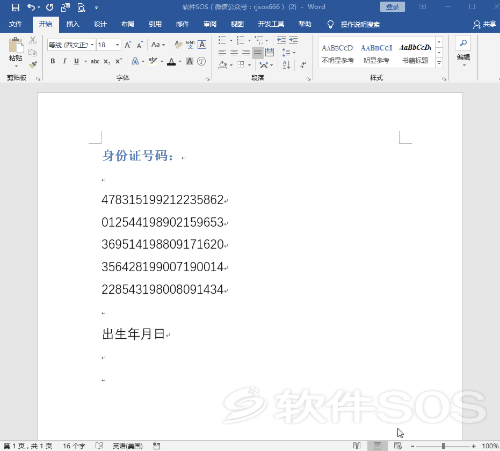
利用通配符,先将身份证号码复制到出生年月日的列下,然后选中被复制出来的号码,
使用快捷键 「Ctrl + H」打开查找替换对话框,查找内容中输入「([0-9]{6})([0-9]{4})([0-9]{2})([0-9]{2}) ([0-9]{4})」,在替换为中输入「\2年\3月\4日」,
然后点击「更多」,勾选「使用通配符」,最后点 击「全部替换」,最后点击「否」即可。
这个通配符的含义,是指查找内容中每个 括弧()分一组,一共是5组。替换为中「\2\3\4」表示保留2、3、4组,并且后面对应加上年月日。
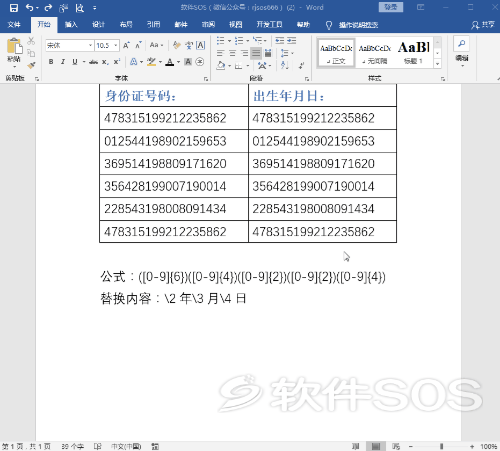
利用word提取身份证的年月日就是这么简单,你学会了吗?
评论列表
+加载更多